一键重装系统下载失败怎么办
- 分类:帮助 回答于: 2020年08月04日 09:04:03
今天来讲讲一键重装系统下载失败怎么办。
1.首先打开百度搜索“装机吧官网”,在官方网站上下载安装栏的一键式重新安装系统软件,然后将U盘插入计算机的USB端口。
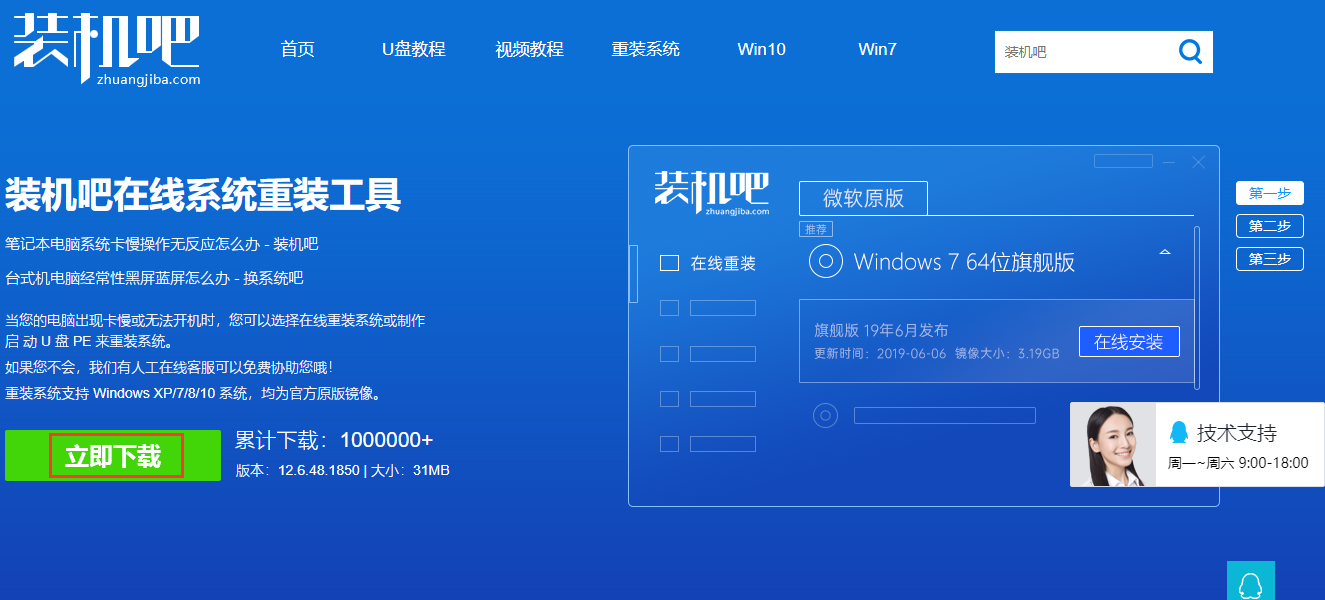
2.关闭防病毒软件,打开安装栏,然后用一把键重新安装系统。该软件将首先检查计算机的内部环境。
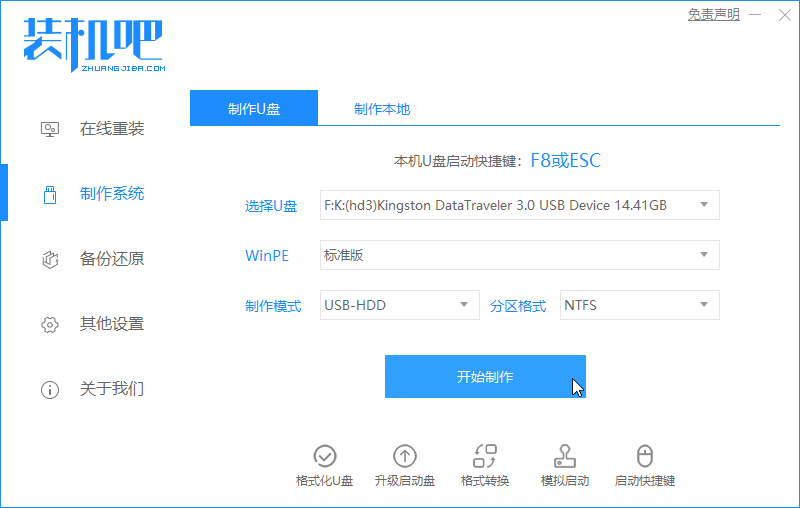
3.检查需要重新安装的系统,然后单击“开始生产”以进行下一步。
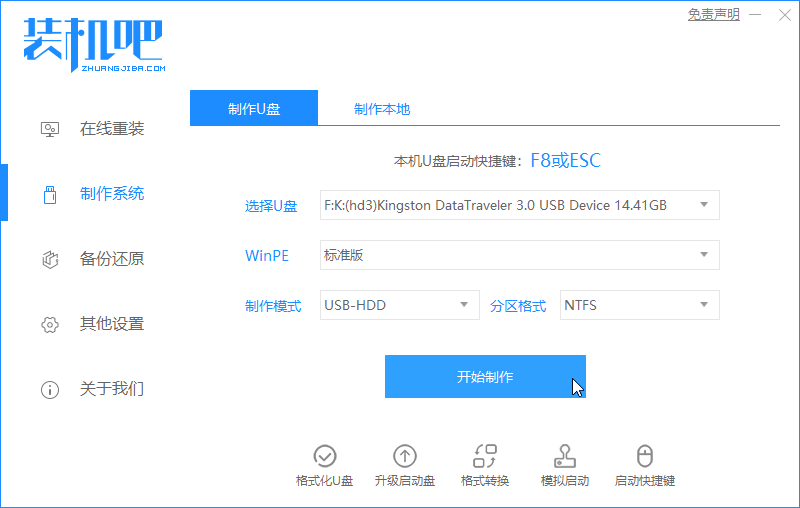
4.等待安装栏提示“成功启动USB闪存驱动器”,您可以拉出USB闪存驱动器并将其插入要重新安装的计算机中。
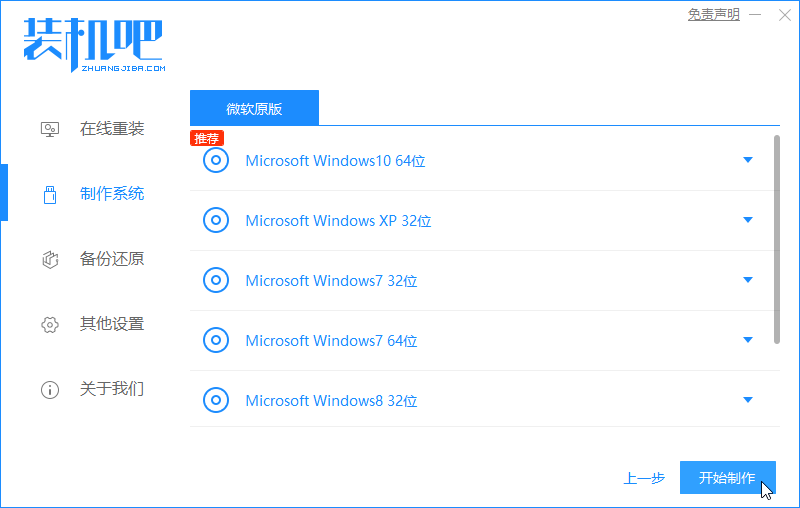
5.重新启动计算机。当计算机徽标图标出现在屏幕上时,快速并间歇地点击键盘上的启动快捷键以进入快速启动菜单。
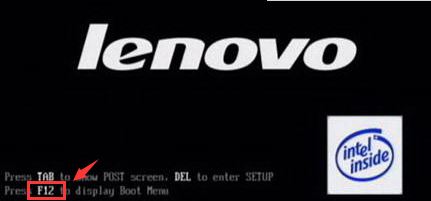
6.然后选择带有USB开头的u盘启动项,然后按并按Enter键。
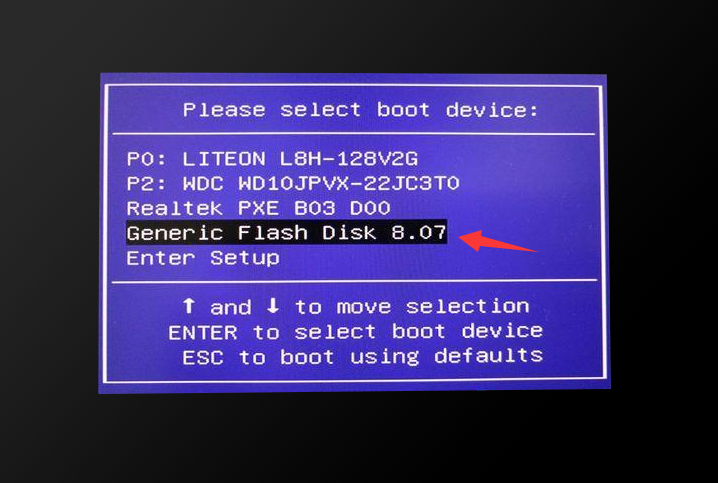
7.选择“启动win10x64位(2G内存以上)”,然后按Enter键输入。
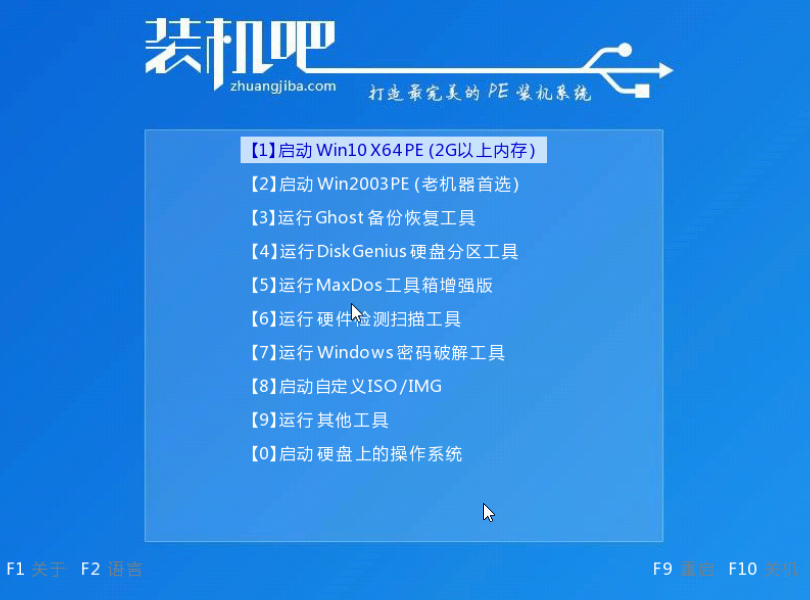
8.选择要重新安装的系统版本。目标分区通常是C驱动器。
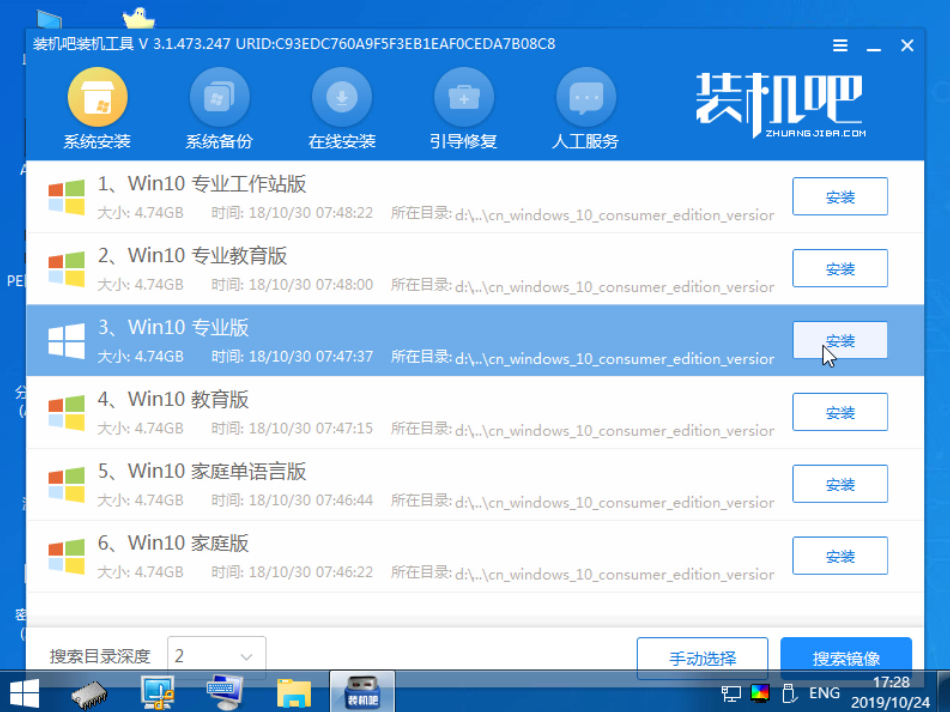
9.系统安装完成后,直接拔下U盘,重新启动计算机,进入新的系统桌面,系统重新安装完成。

现在知道一键重装系统下载失败怎么办了吧,希望对您有帮助。
 有用
26
有用
26


 小白系统
小白系统


 1000
1000 1000
1000 1000
1000 1000
1000 1000
1000 1000
1000 1000
1000 0
0 0
0 0
0猜您喜欢
- 详细教你系统文件如何修复..2020/05/08
- 1660s挖矿功耗是多少的详细介绍..2021/06/04
- 电脑重装系统一直失败怎么办..2022/11/03
- 电脑蓝屏代码0x0000007B怎么解决..2022/04/19
- 电脑黑屏是什么原因造成的..2021/01/16
- 电脑怎么设置开机密码2020/11/26
相关推荐
- 蓝屏死机怎么办?2022/08/13
- 小编教你如何修改电脑机器码..2018/10/22
- 教你系统还原软件哪个好用..2021/06/18
- 怎样截图以及截屏快捷键2020/07/20
- 蓝屏代码0x0000007b解决方法2020/08/24
- 电脑好好的突然开不了机2022/11/26

















